Hoje vamos falar sobre uma técnica que tem ganhado espaço na rotina de quem trabalha com Excel 365: a união de dados de diversas planilhas. E o melhor, sem precisar mexer no Power Query. Se você já achou o Power Query complicado para tarefas mais simples, este artigo é para você. Vamos direto ao ponto: existe uma forma prática, dinâmica e, sinceramente, quase divertida de juntar dados usando fórmulas. Este conteúdo é baseado no vídeo acima, parte do projeto Power, onde sempre buscamos ensinar truques e dicas que fazem diferença para usuários das ferramentas Microsoft 365 e Power Platform.
Por que unir dados no Excel sem Power Query
Às vezes, tudo o que você precisa é juntar informações de planilhas diferentes, como aquelas de vendas de São Paulo e do Rio de Janeiro, numa tabela única. Alguns logo pensam em Power Query, mas convenhamos: para situações diretas, ele pode ser um exagero. No dia a dia, rapidez é o que mais importa — e nisso, as fórmulas do Excel 365 vêm salvando muita gente.
“Juntar os dados com fórmulas certas pode mudar completamente sua rotina.”
Com a chegada das funções de matrizes dinâmicas, ficou ainda mais simples resolver questões que antes pareciam grandes dores de cabeça. Mas não se engane: aplicar isso corretamente requer um pouco de atenção e, claro, prática.
Conhecendo a função EMPILHAR.V no Excel 365
A estrela do artigo de hoje é a função EMPILHAR.V (em inglês, VSTACK). Se você ainda não usou, pode se surpreender com a facilidade que ela traz. Imagine duas planilhas: uma chamada “SP” com as vendas de São Paulo, outra “RJ” com as vendas do Rio. Para juntar tudo em uma única tabela, o EMPILHAR.V faz exatamente o que promete — empilha os dados de cada planilha em uma nova lista única, linha por linha.
- Você não precisa copiar e colar manualmente.
- Não há necessidade de macros ou códigos VBA.
- Tudo é feito por uma fórmula simples.
É prático. E mais rápido do que você imagina.
 Como funciona na prática?
Como funciona na prática?
No Excel, suponha que você tem duas tabelas:
- Planilha SP:A1:B10
- Planilha RJ:A1:B15
Se quiser juntar ambas em uma nova folha (por exemplo, em “Consolidado”), basta digitar a seguinte fórmula na célula A1:
=EMPILHAR.V(SP!A1:B10; RJ!A1:B15)
Pouca coisa é tão simples. A mágica acontece bem ali: todos os dados aparecem empilhados, sem cortes, numa única tabela. Você pode arrastar fórmulas, filtrar ou criar gráficos no resultado, usando a tabela consolidada.
Problemas ao usar rangos fixos e a solução FILTRO
Agora, imagine o seguinte cenário: você adiciona novos dados na planilha de São Paulo (linha 11, 12, 13…). Se o seu intervalo na fórmula for apenas A1:B10, os dados novos ficam de fora! Isso é frustrante. Por isso, é melhor evitar rangos fixos, principalmente se as informações mudam toda semana.
Como resolver? Uma dica valiosa é combinar o EMPILHAR.V com a função FILTRO. Dessa forma, sempre que novos dados forem adicionados na outra planilha, eles já entram na tabela consolidada sem você mexer em nada.
Exemplo prático:
=EMPILHAR.V(FILTRO(SP!A:B;SP!A:A<>””); FILTRO(RJ!A:B;RJ!A:A<>””))
Aqui, o FILTRO garante que todas as linhas preenchidas sejam pegues, e a função EMPILHAR.V continua empilhando tudo, sem falhas.
Esse tipo de flexibilidade acontece graças às matrizes dinâmicas.
Por que usar matrizes dinâmicas faz diferença
Ninguém merece ficar corrigindo fórmulas ou ampliando intervalos toda vez que um dado novo entra na planilha. As funções de matrizes dinâmicas do Excel 365 foram pensadas justamente para resolver esse tipo de dor. Elas atualizam automaticamente o resultado sempre que os dados-fonte mudam.
- Economia de tempo
- Menos erros por esquecer de incluir uma linha nova
- Análises mais confiáveis
“Planilhas atualizadas sem esforço, do jeito que devem ser.”
Aqui dentro do projeto Power, vivemos defendendo o uso dessas fórmulas modernas. Elas andam lado a lado com ferramentas como Power Apps Canvas e Power Automate, agilizando soluções que vão do simples ao avançado.
Juntando dados horizontalmente com EMPILHAR.H
Nem só de união vertical vive o Excel. Em algumas situações, você pode querer colocar várias tabelas lado a lado — em vez de uma embaixo da outra. É aí que entra a função EMPILHAR.H (HSTACK, no inglês). Ela encaixa os dados na horizontal, o que é útil, por exemplo, se você tem indicadores diferentes para São Paulo e Rio (como vendas e despesas separadas), mas precisa analisar tudo junto.
Para ilustrar:
=EMPILHAR.H(SP!A1:B10; RJ!A1:B10)
O resultado será uma tabela mais larga, unindo colunas paralelas das duas planilhas. Não é o cenário mais comum, mas pode salvar quando o objetivo é comparar diferentes fontes rapidamente.
 Usando na prática: dúvidas e pequenas complicações
Usando na prática: dúvidas e pequenas complicações
A grande pergunta: e se eu quiser filtrar só os dados de determinado período? Ou se aparecerem linhas em branco sem querer?
Para isso, a dica é sempre usar FILTRO junto das funções de empilhamento, seja vertical ou horizontal. Por exemplo, para ignorar linhas em branco:
=EMPILHAR.V(FILTRO(SP!A:B;SP!A:A<>””); FILTRO(RJ!A:B;RJ!A:A<>””))
Assim, só aparece o que realmente tem conteúdo. Pequenas complicações são comuns quando começamos a usar fórmulas novas, mas aos poucos tudo se encaixa. No projeto Power, valorizamos essa prática de aprender errando, tentando, testando mesmo pequeno ajuste para descobrir a fórmula perfeita para cada situação.
Um convite à troca de experiências
Antes de finalizar, queria saber: você já usou o EMPILHAR.H no seu trabalho? Funcionou bem? Alguma dica ou detalhe que gostaria de ver por aqui? Sua interação faz diferença e pode ajudar muita gente que acompanha o canal e o projeto Power.
“Compartilhe suas dúvidas — sua pergunta pode ser o tema da próxima aula!”
Conclusão e próximos passos
Unir dados entre várias planilhas no Excel 365 ficou mais simples. Com EMPILHAR.V e EMPILHAR.H, você consegue montar tabelas completas com apenas uma fórmula, dispensando o uso do Power Query para tarefas diretas. Combine com FILTRO para manter tudo dinâmico, e veja como o Excel pode se ajustar perfeitamente à rotina. Dentro do projeto Power, essas técnicas fazem parte do nosso dia a dia de consultoria e treinamentos, e sempre buscamos trazer o que há de mais prático para nossos alunos e clientes.
Agora, quero te convidar: deixe seu comentário contando o que achou, compartilhe sua experiência com as funções EMPILHAR e, se quiser, sugira temas para próximos vídeos. E, claro, aproveite para conhecer mais do nosso projeto Power — seja nas aulas gratuitas do canal, em nossos treinamentos avançados ou na consultoria Microsoft 365 e Power Platform.
Até a próxima análise. O seu próximo passo pode começar por aqui.

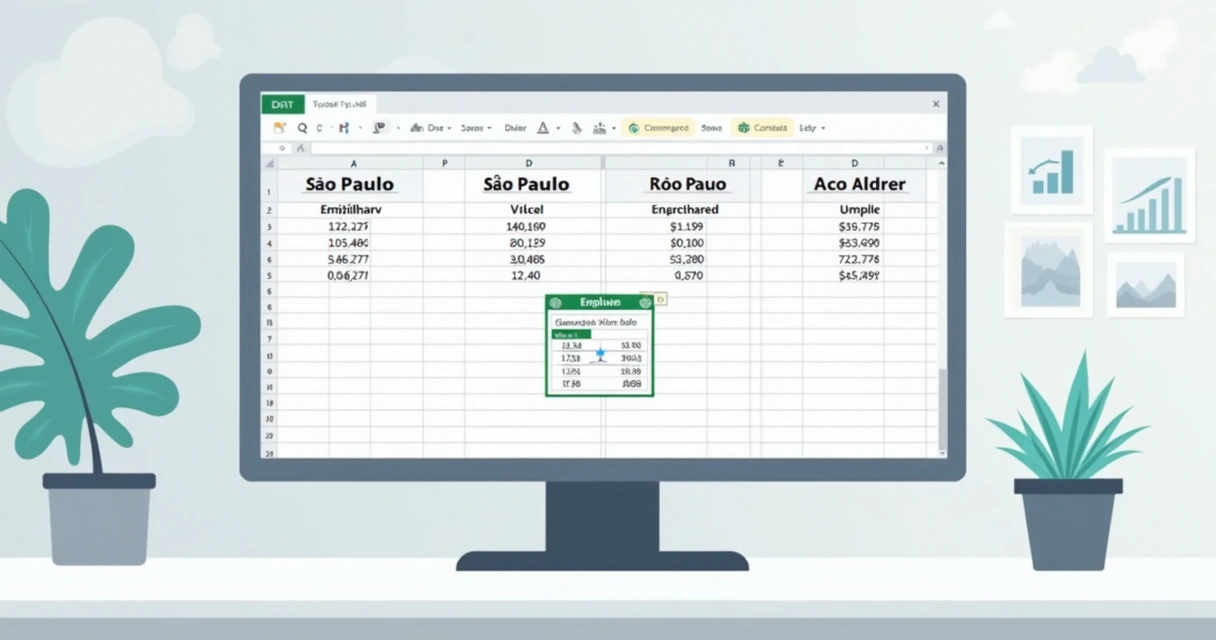
 Como funciona na prática?
Como funciona na prática? Usando na prática: dúvidas e pequenas complicações
Usando na prática: dúvidas e pequenas complicações